Magento adalah perangkat lunak e-niaga sumber terbuka dan sistem manajemen konten untuk situs web e-niaga berdasarkan PHP Zend Framework. Ini menggunakan MySQL atau MariaDB sebagai backend database. Pengembangan Magento telah dimulai pada tahun 2008 oleh Varien.
Dalam tutorial ini, saya akan menunjukkan cara menginstal Magento 2 dengan Nginx, PHP-FPM, dan MariaDB sebagai database. Saya akan menggunakan ubuntu 15.10 (Wily Werewolf) sebagai dasar penginstalan. Jika Anda belum memiliki penyiapan server minimal, lihat tutorial ini untuk mendapatkan penyiapan dasar yang tepat.
Prasyarat:
- Ubuntu 15.10 - 64 bit.
- Keistimewaan Root.
Langkah 1 - Instal Nginx
Masuk ke server Ubuntu Anda dengan akun root Anda (misalnya dengan SSH) dan perbarui repositori.
sudo su
apt-get update
Kemudian instal Nginx:
apt-get install nginx -y
Verifikasi bahwa nginx telah diinstal dengan benar dengan memeriksa port:
netstat -plntu | grep 80
Langkah 2 - Instal dan Konfigurasi PHP-FPM
Pada langkah ini kita akan menginstal PHP 5.6 dalam mode PHP-FPM. Selain itu kami akan menginstal ekstensi PHP berikut yang dibutuhkan oleh magento.
- php-gd
- php-mhash
- php-mcrypt
- php-xsl
- php-pear
- php-sabun
Instal paket dengan perintah apt di bawah ini:
apt-get install php5-fpm php5-mhash php5-mcrypt php5-curl php5-cli php5-mysql php5-gd php5-xsl php5-json php5-intl php-pear php5-dev php5-common php-soap libcurl3 curl -y
Kita harus mengaktifkan ekstensi php5-mcrypt secara manual dengan membuat symlink di direktori conf.d.
cd /etc/php5/fpm/conf.d
sudo ln -s ../../mods-available/mcrypt.ini
cd /etc/php5/cli/conf.d
sudo ln -s ../../mods-available/mcrypt.ini
Sekarang edit file php.ini untuk fpm dan cli.
vim /etc/php5/fpm/php.ini
vim /etc/php5/cli/php.ini
dan tingkatkan batas memori dan waktu eksekusi php dan aktifkan kompresi zlib dengan menambahkan baris berikut di akhir file:
memory_limit = 512M
max_execution_time = 1800
zlib.output_compression = On
Simpan dan keluar.
Mulai ulang layanan PHP-FPM untuk menerapkan perubahan konfigurasi:
systemctl restart php5-fpm
Langkah 3 - Instal dan Konfigurasi MariaDB
Saya akan menggunakan MariaDB sebagai ganti MySQL di sini. Instal MariaDB dengan perintah apt:
apt-get install mariadb-server mariadb-client -y
Setel sandi pengguna root MariaDB dengan perintah ini:
mysqladmin -u root password mypassword
Kemudian sambungkan ke shell MySQL (shell MariaDB memulai dengan perintah MySQL) dengan kata sandi root Anda, buat database dengan nama 'magentodb ' dan pengguna 'magentouser ' dengan sandi '[email protected] '. Harap pilih sandi yang aman untuk 'magentouser' di server Anda dan bukan sandi yang '[dilindungi email] ' yang saya gunakan dalam contoh ini!
Masuk ke shell MySQL:
mysql -u root -p
Di shell MySQL, jalankan perintah ini:
create database magentodb;
create user [email protected] identified by '[email protected]';
grant all privileges on magentodb.* to [email protected] identified by '[email protected]';
flush privileges;
\q
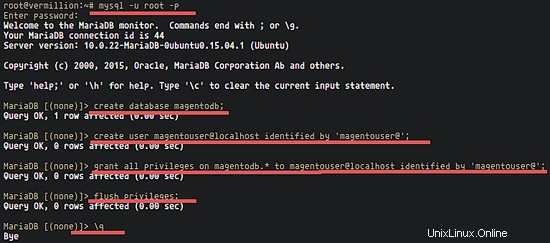
Basis data dibuat dan dikonfigurasi.
Langkah 4 - Instal dan Konfigurasi Magento 2
Kami akan menginstal Magento di direktori '/var/www/magento2'. Untuk instalasi Magento, kita membutuhkan komposer PHP.
Instal php composer
Buka direktori root, unduh file penginstal komposer dengan curl dan jalankan untuk menginstal komposer.
cd ~/
curl -sS https://getcomposer.org/installer | php
Pindahkan file 'composer.phar' file ke direktori bin server Anda dan ganti namanya menjadi composer agar dapat dijalankan dengan mudah:
mv composer.phar /usr/bin/composer
Sekarang verifikasi bahwa perintah komposer berfungsi:
composer -v
- Unduh dan Ekstrak Magento 2
Buka direktori web '/var/www/' dan unduh Magento dari repositori Github-nya, lalu buka paket file tar.gz yang diunduh:
cd /var/www/
wget https://github.com/magento/magento2/archive/2.0.0.tar.gz
tar -xzvf 2.0.0.tar-gz
mv magento2-2.0.0/ magento2/
Selesai.
- Konfigurasikan Kunci Magento
Daftarkan akun di situs web Magento repo.magento.com. Akun ini diperlukan untuk menggunakan Magento dan toko komposer Magento. Setelah Anda mendaftar, buka Tab 'Akun Saya> Pengembang> Kunci Aman s', selanjutnya buat kunci Anda.
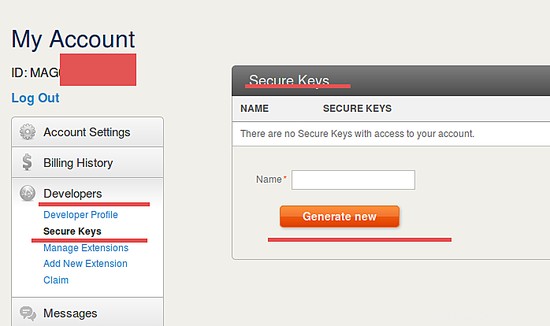
- Konfigurasikan Token Github
Pastikan Anda telah terdaftar di github.com. Buat token akses GitHub dengan mengklik profil teratas Anda, buka 'Pengaturan> Token Akses Pribadi ' dan klik 'Buat token baru'.
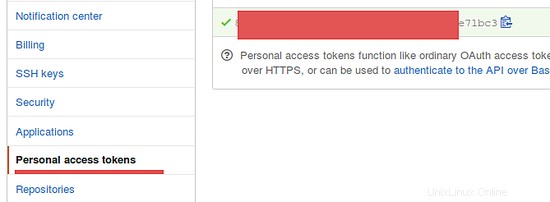
- Instal Komponen Pihak Ketiga untuk Magento
Buka direktori instalasi Magento 2 '/var/www/magento2' dan jalankan perintah composer:
cd /var/www/magento2/
composer install -v
Anda akan dimintai autentikasi Magento, gunakan kunci publik sebagai nama pengguna dan kunci pribadi untuk sandi.
Kemudian Anda akan dimintai token GitHub, tempel dan tekan 'enter' untuk melanjutkan komponen pihak ketiga.
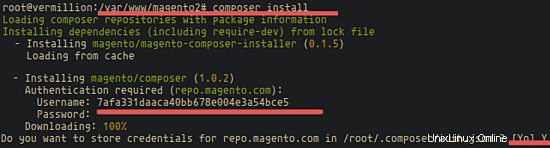
- Konfigurasikan Nginx Virtualhost
Magento menawarkan konfigurasi host virtual Nginx yang sudah jadi, jadi kita hanya perlu memasukkannya ke dalam konfigurasi kita.
Buka direktori virtual host Nginx dan buat file baru bernama magento:
cd /etc/nginx/sites-available/
vim magento
Tempelkan konfigurasi di bawah ini:
upstream fastcgi_backend {
server unix:/var/run/php5-fpm.sock;
}
server {
listen 80;
server_name www.newmagento.com;
set $MAGE_ROOT /var/www/magento2;
set $MAGE_MODE developer;
include /var/www/magento2/nginx.conf.sample;
} Ganti www.newmagento.com dengan nama domain situs web yang akan digunakan toko Anda.
Simpan dan keluar.
Sekarang aktifkan virtual host dan mulai ulang Nginx:
ln -s /etc/nginx/sites-available/magento /etc/nginx/sites-enabled/
systemctl restart nginx
- Instal Magento
Kami akan menginstal magento pada baris perintah. Di direktori Magento '/var/www/magento2/' terdapat file biner dengan nama 'magento' yang digunakan untuk menginstal dan mengelola magento. Jalankan perintah:
bin/magento setup:install --backend-frontname="adminlogin" \
--key="biY8vdWx4w8KV5Q59380Fejy36l6ssUb" \
--db-host="localhost" \
--db-name="magentodb" \
--db-user="magentouser" \
--db-password="[email protected]" \
--language="en_US" \
--currency="USD" \
--timezone="America/New_York" \
--use-rewrites=1 \
--use-secure=0 \
--base-url="http://www.newmagento.com" \
--base-url-secure="https://www.newmagento.com" \
--admin-user=adminuser \
[email protected] \
[email protected] \
--admin-firstname=admin \
--admin-lastname=user \
--cleanup-database
nama depan-belakang =halaman admin untuk situs magento kami, kami menggunakan 'adminlogin '.
Kunci =kunci magento kami, kami dapat membuatnya, atau menemukannya secara acak di http://randomkeygen.com/ dll.
Base-url =pastikan sama dengan konfigurasi virtual host.
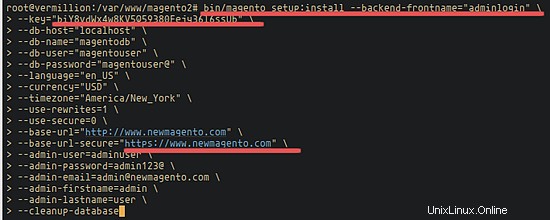
Di akhir prosedur instalasi, Anda akan melihat baris ini:
[SUCCESS]: Magento installation complete. [SUCCESS]: Magento Admin URI: /adminlogin
Sebelum kita menguji instalasi Magento, pastikan pemilik direktori web adalah 'www-data ', lalu mulai ulang nginx.
cd /var/www/magento2/
chown -R www-data .
systemctl restart nginx
Sekarang buka domain Magento di browser Anda:
Dalam kasus saya, namanya adalah:www.newmagento.com .
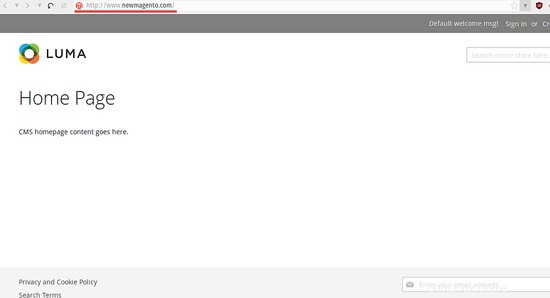
Coba masuk ke dasbor admin Magento:
www.newmagento.com/adminlogin
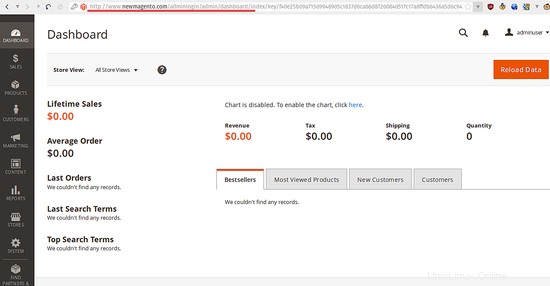
Catatan :
Jika Anda mendapatkan kesalahan tentang pengindeks Magento dan cronjob, maka Anda dapat mengatasinya dengan menambahkan cronjob berikut ke server Anda:
crontab -u www-data -e
Tambahkan baris berikut:
*/1 * * * * php -c /etc/php5/cli/php.ini /var/www/magento2/bin/magento cron:run */1 * * * * php -c /etc/php5/cli/php.ini /var/www/magento2/update/cron.php */1 * * * * php -c /etc/php5/cli/php.ini /var/www/magento2/bin/magento setup:cron:run
Simpan dan keluar.
Magento 2 dengan Nginx dan PHP-FPM di Ubuntu 15.10 telah diinstal sekarang.
Kesimpulan
Magento adalah platform e-commerce open source berdasarkan PHP Zend Framework. Ini adalah perangkat lunak e-commerce yang kompleks untuk membantu Anda dengan bisnis online Anda. Magento menggunakan arsitektur MVC (Model-View-Controller) dan MySQL atau MariaDB sebagai databasenya. Magento mudah untuk diinstal, kita dapat menginstalnya dengan server web Nginx atau Apache. Magento telah menjadi salah satu perangkat lunak e-niaga paling populer di internet dan digunakan oleh banyak situs web toko yang sukses di seluruh dunia.